笔记本电脑qq语音麦克风没声音 为什么电脑QQ语音没有声音
更新时间:2024-01-18 11:51:56作者:xtang
现如今随着科技的飞速发展,笔记本电脑已经成为人们生活中不可或缺的工具之一,而在使用电脑进行语音通话时,有时我们会面临一个问题——电脑QQ语音突然没有声音了。究竟是什么原因导致了这种情况呢?是硬件问题还是软件设置出现了错误?在本文中我们将深入探讨这个现象,并为大家解决问题提供一些有效的方法。
方法如下:
1.首先确认一下麦克风和扬声器按钮出于开启状态。
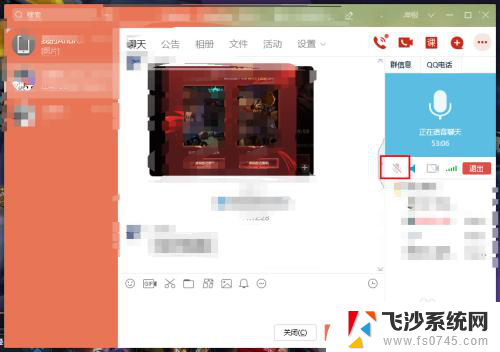
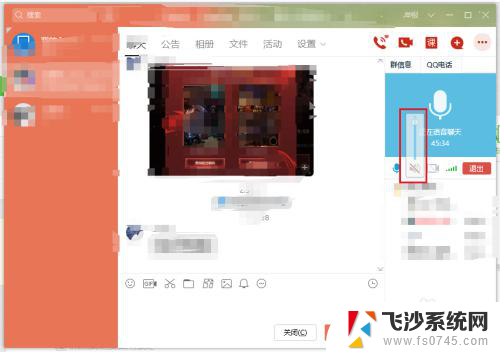
2.然后点击QQ首页左下角的三条杠。
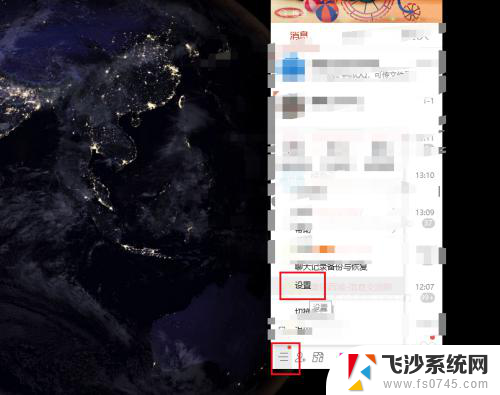
3.点击进入音视频通话。
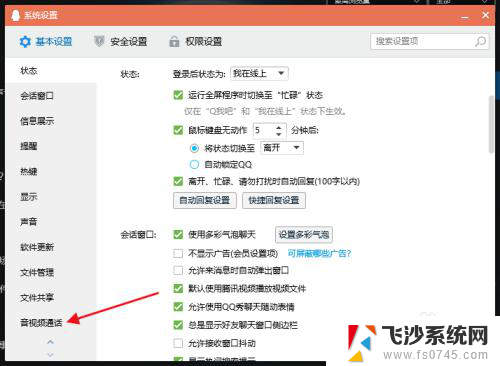
4.确保扬声器的音量出于开启状态。(先切断语音通话,不然可能无法识别)
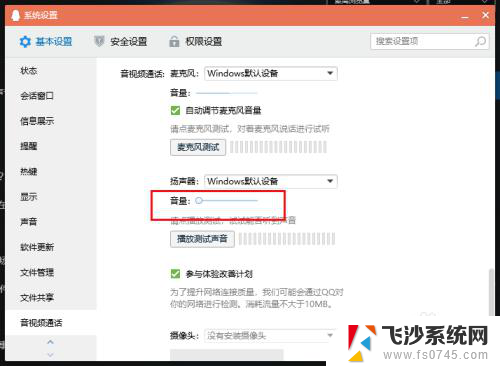
5.然后选择扬声器的设备,选择调试一下。哪一种有声音。
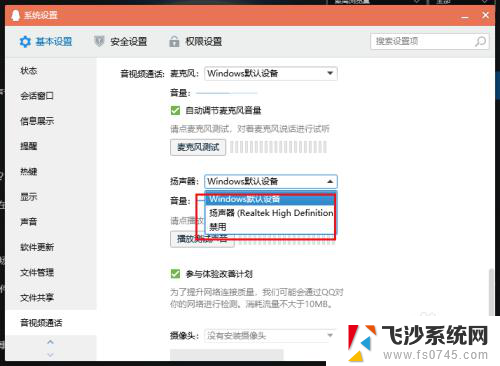
6.调试好后,点击播放测试声音。能听到声音就没问题。
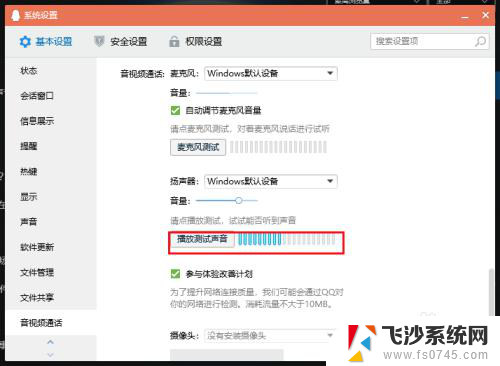
以上就是笔记本电脑qq语音麦克风没有声音的全部内容,如果你遇到这种情况,可以按照以上方法来解决,希望能对大家有所帮助。
笔记本电脑qq语音麦克风没声音 为什么电脑QQ语音没有声音相关教程
-
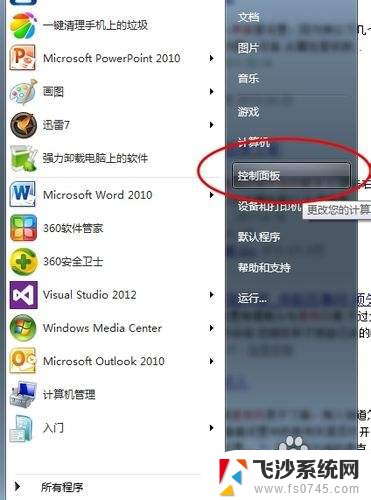 为什么我的笔记本电脑麦克风没有声音 笔记本麦克风没声音怎么调整
为什么我的笔记本电脑麦克风没有声音 笔记本麦克风没声音怎么调整2023-11-16
-
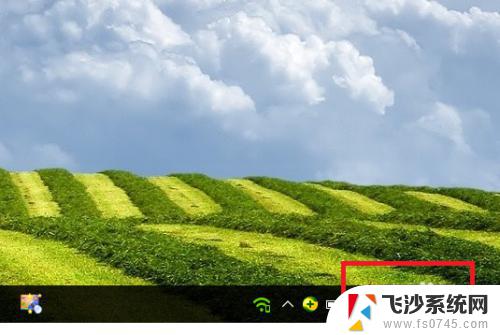 为什么qq没有声音 电脑QQ没有声音怎么解决
为什么qq没有声音 电脑QQ没有声音怎么解决2023-11-05
-
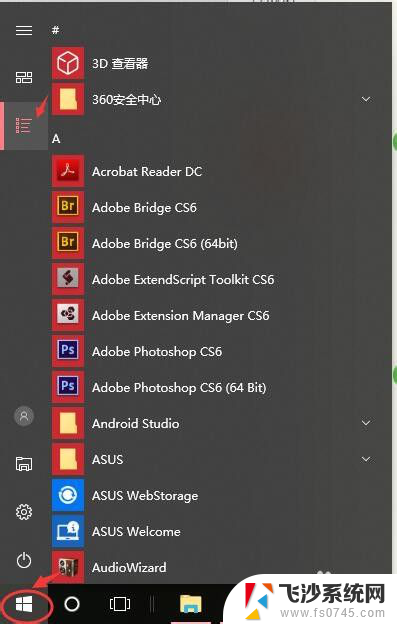 为什么耳机插电脑上没有麦克风 为什么电脑耳机有声音但麦克风没有声音
为什么耳机插电脑上没有麦克风 为什么电脑耳机有声音但麦克风没有声音2024-02-09
-
 耳机为什么麦克风没有声音 电脑耳机有声音但麦克风没有录音怎么办
耳机为什么麦克风没有声音 电脑耳机有声音但麦克风没有录音怎么办2023-11-26
- 笔记本电脑麦克风没有声音怎么弄 笔记本麦克风没有声音怎么调整
- 微信语音没声音麦克风也打开了 微信语音播放没有声音怎么办
- 笔记本怎么测试麦克风有没有声音 电脑麦克风声音输入测试步骤
- 电脑连耳麦说话没有声音 电脑耳机有声音麦克风没有声音怎么解决
- 为什么有时候微信语音没有声音 微信语音发送没有声音怎么办
- 微信qq语音说话没声音怎么回事 微信发语音没有声音怎么回事
- 电脑如何硬盘分区合并 电脑硬盘分区合并注意事项
- 连接网络但是无法上网咋回事 电脑显示网络连接成功但无法上网
- 苹果笔记本装windows后如何切换 苹果笔记本装了双系统怎么切换到Windows
- 电脑输入法找不到 电脑输入法图标不见了如何处理
- 怎么卸载不用的软件 电脑上多余软件的删除方法
- 微信来消息隐藏内容怎么设置 怎样在苹果手机上隐藏微信消息内容
电脑教程推荐
- 1 如何屏蔽edge浏览器 Windows 10 如何禁用Microsoft Edge
- 2 如何调整微信声音大小 怎样调节微信提示音大小
- 3 怎样让笔记本风扇声音变小 如何减少笔记本风扇的噪音
- 4 word中的箭头符号怎么打 在Word中怎么输入箭头图标
- 5 笔记本电脑调节亮度不起作用了怎么回事? 笔记本电脑键盘亮度调节键失灵
- 6 笔记本关掉触摸板快捷键 笔记本触摸板关闭方法
- 7 word文档选项打勾方框怎么添加 Word中怎样插入一个可勾选的方框
- 8 宽带已经连接上但是无法上网 电脑显示网络连接成功但无法上网怎么解决
- 9 iphone怎么用数据线传输文件到电脑 iPhone 数据线 如何传输文件
- 10 电脑蓝屏0*000000f4 电脑蓝屏代码0X000000f4解决方法